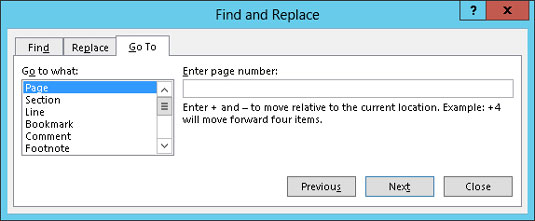La clau per fer molts trucs a Word 2013 és saber com moure el punter d'inserció al lloc exacte que vulgueu. La bellesa del processador de textos és que podeu editar qualsevol part del vostre document; no sempre has de treballar al "final".
Moure el punter d'inserció és important! Els estudis científics han demostrat que només mirar la pantalla de l'ordinador no serveix de res. Tant com vulgueu, el text nou apareix només al punter d'inserció. I el text que editeu o suprimiu? Sí, la ubicació del punter d'inserció també és important. Òbviament, saber moure el punter d'inserció és molt important.
Comanda el punter d'inserció
La manera més senzilla de posar el punter d'inserció exactament on voleu és apuntar el ratolí a aquest punt del text i després fer clic al botó del ratolí. Apunta, fes clic i mou el punter d'inserció. Simple.
Si teniu un monitor de pantalla tàctil o feu servir una tauleta, podeu moure el punter d'inserció a qualsevol ubicació específica tocant el text amb el dit. Utilitzeu el cercle que apareix a sota del punter d'inserció per a un posicionament precís.
Mou-te en petits increments
Per a salts curts, res millor que utilitzar les tecles de fletxa del teclat per moure ràpidament el punter d'inserció al voltant d'un document. Les quatre tecles de fletxa bàsiques mouen el punter d'inserció amunt, avall, dreta i esquerra:
| Premeu aquesta tecla |
Per moure el punter d'inserció |
| ↑ |
Fins a la línia de text anterior |
| ↓ |
Fins a la següent línia de text |
| → |
Dret al següent personatge |
| ← |
Esquerra al caràcter anterior |
Moure el cursor no esborra els caràcters.
Si manteniu premuda la tecla Ctrl (Control) i després premeu una tecla de fletxa, entreu al mode Salt. El punter d'inserció dinàmic salta desesperadament en les quatre direccions:
| Premeu aquesta combinació de tecles |
Per moure el punter d'inserció |
| Ctrl+↑ |
Fins a l'inici del paràgraf anterior |
| Ctrl+↓ |
Fins a l'inici del paràgraf següent |
| Ctrl+→ |
Dret al començament (primera lletra) de la paraula següent |
| Ctrl+← |
Es deixa a l'inici (primera lletra) de la paraula anterior |
Podeu utilitzar qualsevol conjunt de tecles de fletxa del teclat de l'ordinador, però quan utilitzeu el teclat numèric, assegureu-vos que la llum de bloqueig numérico estigui apagada. Feu-ho prement la tecla Bloq num. Si no ho fas, veuràs números al text en lloc del punter d'inserció ballant per tot arreu, com 444això.
Mou-te del principi al final
El punter d'inserció també s'inclina davant la pressió d'aquestes tecles de cursor sense fletxes. La primera parella consta de Final i Inici, que mou el punter d'inserció al començament o al final d'alguna cosa, depenent de com s'utilitzin End i Home:
| Premeu aquesta tecla o combinació |
Per batre el punter d'inserció |
| Final |
Fins al final d'una línia de text |
| a casa |
Fins a l'inici d'una línia de text |
| Ctrl+Final |
Fins al final del document |
| Ctrl+Inici |
A la part superior del document |
Les tecles de cursor restants són les tecles Pàg amunt o PgAp i les tecles Pàg avall o PgDn. Com podeu endevinar, l'ús d'aquestes tecles no es mou cap amunt o cap avall cap pàgina del vostre document. No. En lloc d'això, llisquen pel vostre document una pantalla a la vegada. Aquí teniu el resum:
| Premeu aquesta tecla o combinació |
Per batre el punter d'inserció |
| PgUp |
Puja una pantalla o fins a la part superior del document, si us trobeu
a prop |
| PgDn |
Avall una pantalla o fins al final del document, si us trobeu a
prop |
| Ctrl+Alt+PgAp |
A la part superior de la pantalla actual |
| Ctrl+Alt+PgDn |
A la part inferior de la pantalla actual |
Les combinacions de tecles per moure's a la part superior o inferior de la pantalla actual són Ctrl+Alt+PgAp i Ctrl+Alt+PgDn. Això és Ctrl+Alt, no només la tecla Ctrl. I sí, poca gent fa servir aquestes ordres.
És possible que tingueu la temptació d'utilitzar Ctrl+PgAp i Ctrl+PgDn, però no ho feu: Aquestes dreceres de teclat funcionen amb l'ordre Cerca.
Torna a on has editat una vegada
Tenint en compte totes les ordres per moure el punter d'inserció, és molt possible cometre un error i no saber on ets en un document. Sí, de veritat, el punter d'inserció ha anat on no ha anat cap punter d'inserció abans.
En lloc de fer clic tres cops amb els talons i intentar recuperar el camí desitjat, només recordeu aquesta combinació de teclat:
Maj+F5
Si premeu les tecles Maj+F5, Word us tornarà a l'últim lloc que heu editat. Podeu fer-ho fins a tres vegades abans que es repeteixi el cicle. Però la primera vegada t'hauria de tornar a on eres abans de perdre't.
Vés a on sigui amb l'ordre Anar a
L'ordre Anar a de Word us permet enviar el punter d'inserció a una pàgina o línia específica o a la ubicació d'una sèrie d'elements interessants que Word pot introduir al vostre document. L'ordre Anar a és el vostre teletransportador de processament de textos a qualsevol lloc.
Per utilitzar l'ordre Anar a, feu clic al botó Cerca al grup d'edició de la pestanya Inici. Trieu l'ordre Anar a al menú. O podeu utilitzar la drecera de teclat Ctrl+G. De qualsevol manera, apareix la pestanya Vés a del quadre de diàleg Cerca i substitueix.
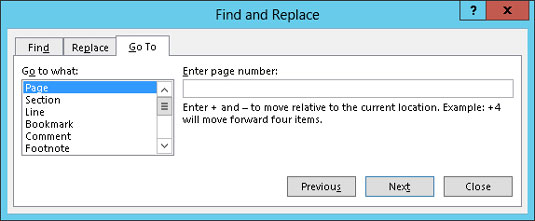
Trieu a quin element voleu anar, com ara una pàgina, de la llista de desplaçament a la part esquerra del quadre de diàleg. A continuació, escriviu la informació rellevant, com ara un número de pàgina, al quadre de la part dreta del quadre de diàleg. Feu clic al botó Anar a per anar a aquesta ubicació.
Per exemple, escriviu 14 al quadre i premeu Intro, i aneu a la pàgina 14, si teniu una pàgina 14 per anar-hi.
Tingueu en compte que podeu anar a una pàgina relativa a la pàgina actual. Per exemple, per avançar tres pàgines, seleccioneu Pàgina i escriviu +3 . Per retrocedir 12 pàgines, escriviu -12 al quadre.